hypermesh中使两接触面获得相同节点的方法
hypermesh技巧总结

有限元仿真经验技巧总结1. 装配体接触面之间如何使节点对齐?法一:通过实体切割,产生对齐的实体轮廓线,划分网格时自动对齐。
法二:两实体通过布尔运算合并,然后切割划分网格。
法三:各自划分网格,然后节点合并( equivalence ),然后分离( detach )。
法四:投影 project法五:两实体接触表面网格若不对齐,可以通过选取它们的面网格来进行节点对齐。
2. 如何删除重复的单元?首先,把重复单元节点合并;然后, tool/check elems/duplicates,save failed ;最后, delete/elems, 选择 retrieve , 即可删除重复单元。
3. 切割实体划分实体单元时,如何保证每一块都是可映射的,即可划分的?最好是保证实体每个面只有边界线,面内无其他切割实体边界线。
其次是只有一个面内有边界线。
4. 如何快速创建节点?按住鼠标左键在边界线拖动,直至边界线变亮时松开,点击就出现节点。
5. 如何镜像实体或单元?Tool/reflect, 选中实体或单元, duplicate , 镜像平面, OK.6. 对于较规则的实体,快速生成六面体单元的方法有哪些?1)对于较规则的方形体,可以在其中一面上 automesh ,然后直接 solidmap/one volume 划分。
或者由二维面网格 linear drag 生成。
2)对于可旋转的规则环形体,确定其中一面二维网格,然后 spin 。
3)对一般的六面体,需要先确定的相对面的面网格,要保证数量一致,然后通过 linear solid.7. 对于分散对称的载荷施加区域,如风机轮毂上的载荷,塔筒截面上的载荷,怎么加载简单有效?创建中心质点 Mass21 ,赋予其很小的质量,适用静力加载、小变形,不考虑转动惯量。
然后把中心质点和受力区域节点,建立柔性连接 rbe3 ,可以传递力和力矩,耦合六个自由度。
对于实体单元之间建立刚性连接 CERIG, 如螺栓与螺母之间的绑定接触,所有节点不产生相对位移,只产生刚体运动,只需耦合 3 个平动自由度,适用小变形。
Hypermesh 软件

Hypermesh 软件操作方法1.打开:打开Hypermesh ,选择OptiStruct(第三个)点击ok进入操作界面。
2.画点:Geom(最右边竖排第一个):nodes(第一行第一个),输入x、y、z的值,点击create (右边绿色)。
画错可以点击reject取消(仅能取消前一次所画的点)。
画完之后return退出界面。
3.画线:Geom:lines(第一行第二个),选择linear nodes (第二个),画平滑曲线可以选择Smooth nodes ,依次点击想要连成线的两个点,两个点均变白之后,点击右边create完成,return 退出。
4.合成一条线:Geom:lines edit(第二行第二个),点第一条线变黑后点相连的第二条线,这样两条线就合成一条了。
5.画面:画面需要两条相连接的曲线。
Geom:surfaces,Ruled (第九个)line list选择一条线,点第二行的line list,选择第二条线,之后再点击一下Ruled ,点击右边create完成,return退出。
如果不出现平面,可以点击Shaded Geometry and Surface Edges (最上边一行第十四个),就会出现平面了。
画长方形可以画出两条对边,然后分别选择相对的两条线进行上述操作。
6.画体:需要一个平面和一条与平面相交的线。
Geom:Solids(第一行第三个),点击(第八个)后面的三角选择Drag along line,surf选择平面后点击line list 平面变黑,选择与平面相连的线,点击右边drag+完成,return退出。
7.移动:Tool(最右边竖排倒数第二个):translate(第三列第一个),左上点击左边三角选择所要平移的元素名称,右上点击左侧三角选择想要沿哪个轴平移。
Magnitude是平移的距离,如果想在原位置保留所要平移的元素,选择此元素,点击中间英文单词后选择duplicate,current comp进行复制。
hypermesh常见问题汇总
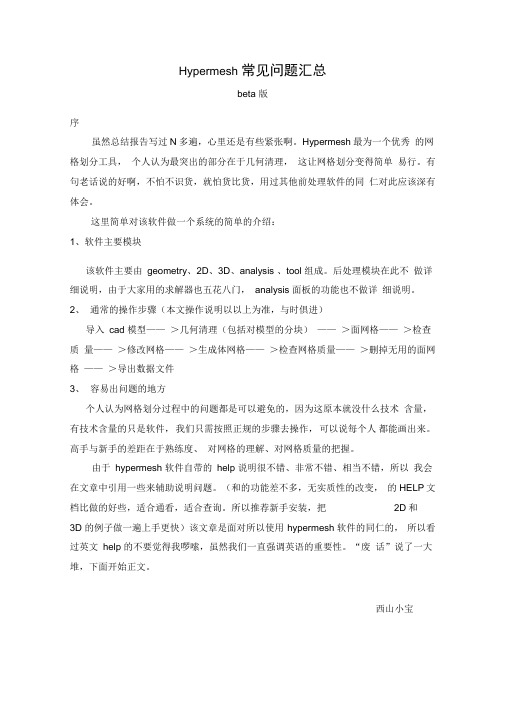
Hypermesh 常见问题汇总beta 版序虽然总结报告写过N多遍,心里还是有些紧张啊。
Hypermesh最为一个优秀的网格划分工具,个人认为最突出的部分在于几何清理,这让网格划分变得简单易行。
有句老话说的好啊,不怕不识货,就怕货比货,用过其他前处理软件的同仁对此应该深有体会。
这里简单对该软件做一个系统的简单的介绍:1、软件主要模块该软件主要由geometry、2D、3D、analysis 、tool 组成。
后处理模块在此不做详细说明,由于大家用的求解器也五花八门,analysis 面板的功能也不做详细说明。
2、通常的操作步骤(本文操作说明以以上为准,与时俱进)导入cad 模型——>几何清理(包括对模型的分块)——>面网格——>检查质量——>修改网格——>生成体网格——>检查网格质量——>删掉无用的面网格——>导出数据文件3、容易出问题的地方个人认为网格划分过程中的问题都是可以避免的,因为这原本就没什么技术含量,有技术含量的只是软件,我们只需按照正规的步骤去操作,可以说每个人都能画出来。
高手与新手的差距在于熟练度、对网格的理解、对网格质量的把握。
由于hypermesh 软件自带的help 说明很不错、非常不错、相当不错,所以我会在文章中引用一些来辅助说明问题。
(和的功能差不多,无实质性的改变,的HELP文档比做的好些,适合通看,适合查询。
所以推荐新手安装,把2D和3D 的例子做一遍上手更快)该文章是面对所以使用hypermesh 软件的同仁的,所以看过英文help 的不要觉得我啰嗦,虽然我们一直强调英语的重要性。
“废话”说了一大堆,下面开始正文。
西山小宝接口问题1、hypermesh 转入ANSYS如果你在导出数据的时候出现“ ELEMENT ***** IS NOT DEFINED ”的问题用ET TYPE建立单元类型,用component manager来赋给网格,而不是用element types 。
Hypermesh使用技巧总结
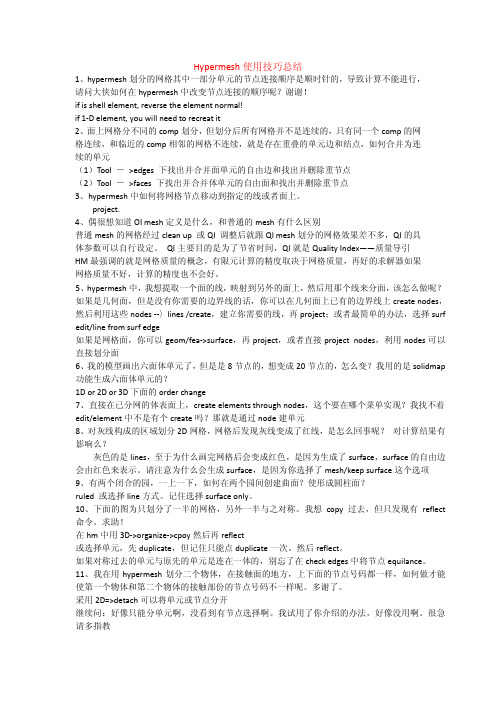
Hypermesh使用技巧总结1、hypermesh划分的网格其中一部分单元的节点连接顺序是顺时针的,导致计算不能进行,请问大侠如何在hypermesh中改变节点连接的顺序呢?谢谢!if is shell element, reverse the element normal!if 1-D element, you will need to recreat it2、面上网格分不同的comp划分,但划分后所有网格并不是连续的,只有同一个comp的网格连续,和临近的comp相邻的网格不连续,就是存在重叠的单元边和结点,如何合并为连续的单元(1)Tool ->edges 下找出并合并面单元的自由边和找出并删除重节点(2)Tool ->faces 下找出并合并体单元的自由面和找出并删除重节点3、hypermesh中如何将网格节点移动到指定的线或者面上。
project.4、偶很想知道OI mesh定义是什么,和普通的mesh有什么区别普通mesh的网格经过clean up 或QI 调整后就跟QI mesh划分的网格效果差不多,QI的具体参数可以自行设定。
QI主要目的是为了节省时间,QI就是Quality Index——质量导引HM最强调的就是网格质量的概念,有限元计算的精度取决于网格质量,再好的求解器如果网格质量不好,计算的精度也不会好。
5、hypermesh中,我想提取一个面的线,映射到另外的面上,然后用那个线来分面,该怎么做呢?如果是几何面,但是没有你需要的边界线的话,你可以在几何面上已有的边界线上create nodes,然后利用这些nodes --〉lines /create,建立你需要的线,再project;或者最简单的办法,选择surf edit/line from surf edge如果是网格面,你可以geom/fea->surface,再project,或者直接project nodes,利用nodes可以直接划分面6、我的模型画出六面体单元了,但是是8节点的,想变成20节点的,怎么变?我用的是solidmap 功能生成六面体单元的?1D or 2D or 3D下面的order change7、直接在已分网的体表面上,create elements through nodes,这个要在哪个菜单实现?我找不着edit/element中不是有个create吗?那就是通过node建单元8、对灰线构成的区域划分2D网格,网格后发现灰线变成了红线,是怎么回事呢?对计算结果有影响么?灰色的是lines,至于为什么画完网格后会变成红色,是因为生成了surface,surface的自由边会由红色来表示。
HyperMesh一些常见问题的解答

1、如何将.igs文件或.stl文件导入hypermesh进行分网?files\import\切换选项至iges格式,然后点击import...按钮去寻找你的iges文件吧。
划分网格前别忘了清理几何2、导入的为一整体,如何分成不同的comps?两物体相交,交线如何做?怎样从面的轮廓产生线(line)?都用surface editSurface edit的详细用法见HELP,点索引,输入surface edit3、老大,有没有划分3D实体的详细例子?打开hm,屏幕右下角help,帮助目录下hyperworks/tutorials/hyermesh tutorials/3D element,有4个例子。
4、如何在hypermesh里建实体?hm的几何建模能力不太强,而且其中没有体的概念,但它的曲面功能很强的.在2d面板中可以通过许多方式构建面或者曲面,在3D面板中也可以建造标准的3D曲面,但是对于曲面间的操作,由于没有"体"的概念,布尔运算就少了,分割面作就可以了5、请问怎么在hypermesh中将两个相交平面到圆角啊?defeature/surf fillets6、使用reflect命令的话,得到了映射的另一半,原先的却不见了,怎么办呢?法1、在选择reflect后选择duplicate复制一个就可以法2、先把已建单元organize〉copy到一个辅助collector中,再对它进行reflect,将得到的新单元organize〉move到原collector中,最后将两部分equivalence,就ok拉。
7、请问在hypermesh中如何划分装配体?比如铸造中的沙型和铸件以及冷铁,他们为不同材质,要求界面单元共用,但必须能分别开?你可以先划分其中一个部件,在装配面上的单元进行投影拷贝到被装配面上8、我现在有这样一个问题,曲线是一条线,我想把它分成四段,这样可以对每一段指定density,网格质量会比直接用一条封闭的线好。
HYPERMESH入门指南4
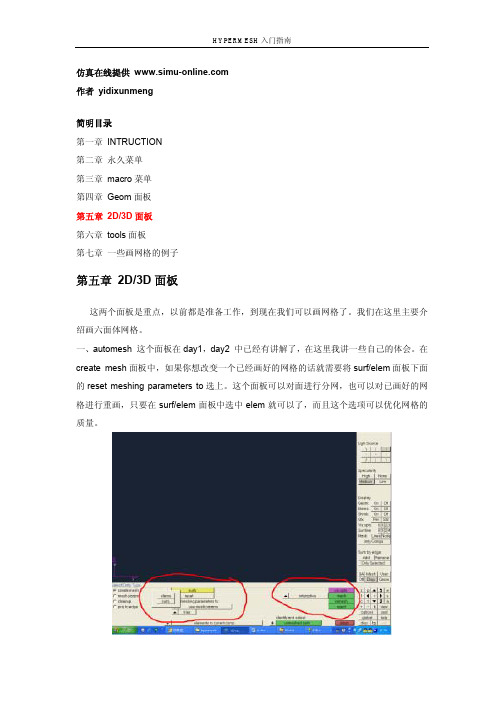
仿真在线提供 作者 yidixunmeng简明目录第一章INTRUCTION第二章永久菜单第三章macro菜单第四章Geom面板第五章2D/3D面板第六章tools面板第七章一些画网格的例子第五章 2D/3D面板这两个面板是重点,以前都是准备工作,到现在我们可以画网格了。
我们在这里主要介绍画六面体网格。
一、automesh 这个面板在day1,day2 中已经有讲解了,在这里我讲一些自己的体会。
在create mesh面板中,如果你想改变一个已经画好的网格的话就需要将surf/elem面板下面的reset meshing parameters to选上。
这个面板可以对面进行分网,也可以对已画好的网格进行重画,只要在surf/elem面板中选中elem就可以了,而且这个选项可以优化网格的质量。
强烈建议大家仔细研究图中画红线的地方。
在左边画红线的地方,在reset的下面有一个面板elem size/use mesh params的选项,如果你想用create mesh下面mesh params这个面板的话就要选则use params这个面板。
在use params的下面可以选择网格的形状,tris —三角形,Quads—四边形,mixed—三角形和四边形混合,如果用其中一个画的网格你觉得质量不好的话,可以试试其他选择。
画好之后再type里面也可以改单元的类型。
在右边红线圈起来的面板里面,有interactive/automatic/Qi optimized这三个选项,如果你选automatic的话,你画好的网格就不改变了,是不能手动修改的,只有选择interactive才可以手动修改。
至于第三个选项,在这里面有一些优化的参数,可以提高网格的质量。
如果用这个选项,系统会自动按照你选的参数画好网格,是不用手工控制的。
当然也就无法修改了。
在mesh下面一旦你画好网格了,使用smooth可以使网格更加符合几何形状,点击reject 就可以拒绝所画的网格了。
hypermesh和ansys个人工作经验总结

有限元仿真经验技巧总结1.装配体接触面之间如何使节点对齐?法一:通过实体切割,产生对齐的实体轮廓线,划分网格时自动对齐。
法二:两实体通过布尔运算合并,然后切割划分网格。
法三:各自划分网格,然后节点合并(equivalence),然后分离(detach)。
法四:投影project法五:两实体接触表面网格若不对齐,可以通过选取它们的面网格来进行节点对齐。
2.如何删除重复的单元?首先,把重复单元节点合并;然后,tool/check elems/duplicates,save failed;最后,delete/elems,选择retrieve,即可删除重复单元。
3.切割实体划分实体单元时,如何保证每一块都是可映射的,即可划分的?最好是保证实体每个面只有边界线,面内无其他切割实体边界线。
其次是只有一个面内有边界线。
4.如何快速创建节点?按住鼠标左键在边界线拖动,直至边界线变亮时松开,点击就出现节点。
5.如何镜像实体或单元?Tool/reflect,选中实体或单元,duplicate,镜像平面,OK.6.对于较规则的实体,快速生成六面体单元的方法有哪些?1)对于较规则的方形体,可以在其中一面上automesh,然后直接solid map/one volume划分。
或者由二维面网格linear drag生成。
2)对于可旋转的规则环形体,确定其中一面二维网格,然后spin。
3)对一般的六面体,需要先确定的相对面的面网格,要保证数量一致,然后通过linear solid.7.对于分散对称的载荷施加区域,如风机轮毂上的载荷,塔筒截面上的载荷,怎么加载简单有效?创建中心质点Mass21,赋予其很小的质量,适用静力加载、小变形,不考虑转动惯量。
然后把中心质点和受力区域节点,建立柔性连接rbe3,可以传递力和力矩,耦合六个自由度。
对于实体单元之间建立刚性连接CERIG,如螺栓与螺母之间的绑定接触,所有节点不产生相对位移,只产生刚体运动,只需耦合3个平动自由度,适用小变形。
HyperMesh主要面板的功能介绍

主要面板的功能介绍1、Geom界面功能:
2.1D的界面功能:
3.2D界面功能:
4、3D界面功能
5、Analysis界面功能
6、Tool界面功能
7、Post界面功能
功能解释
要控制面板命令
在整个hypermesh 界面的右下角,有一个控制面板,其中一些是模型的旋转、缩放的命令,十分容易理解,这里不作赘述,我们重点需要介绍的是disply、global和option 这几个命令。
a.快捷键D即display 在这个命令中可以控制模型操作的显示与否。
上图显示即disply命令面板,图中左侧的是可选择的操作对象,名字前面的方框中打勾的操作对象就可以显示在主操作面板中,通过
鼠标左键选择,右键取消。
图中右侧有一些控制命令,none为全部关掉,all为全部打开,
reverse是反选。
点击comp前面的箭头,会出现一些选项,这些都是可以显示在主面板中的选项,不过我们在做建模工作时一般不需要。
点击elems 前面的双箭头,可以在element和geometry之间切换,在建模工作时
经常需要切换。
b.快捷键G即global命令中可以控制模型操作的显示与否。
c.快捷键O即Option命令中可以控制模型操作的显示与否。
软件中的一些选项,基本保持默认设置即可,对操作没有太多的影响。
根据我们的经验,最好不要选取modeling中的fix points,将bitmap animation 和view acceleration 都设置为none。
这样会提高
显示效果,减少占用电脑资源。
